Käivitusfailide vahetamine sinu PC ja Linux-serveri vahel on hädavajalik osa võrgutöödest. Olenemata sellest, kas soovid andmeid varundada, üles laadida veebisaite või faile hallata, on õige teadmiste omamine failiülekande kohta kriitilise tähtsusega. Käesolevas juhendis näitan, kuidas kaugele ja lihtsalt faile oma arvuti ja Linuxi serveri vahel SSH (Secure Shell) ja FTP (File Transfer Protocol) abil kopeerida.
Tähtsamad teadmised
- SSH võimaldab kindlat ühendust sinu arvuti ja serveri vahel.
- CyberDuck on soovitatav FTP-klient, mis on saadaval nii Windowsile kui ka Macile.
- Failide ülekandmine toimub tõhusalt ja turvaliselt SSH-failiülekande protokolli (SFTP) kaudu.
Samm-sammult juhend
Samm 1: Tarkvara ettevalmistamine
Failide turvaliseks edastamiseks võrgus vajad FTP-klienti. Soovitan CyberDuck'i, kasutajasõbralikku tarkvara, mille saad alla laadida cyberduck.io.
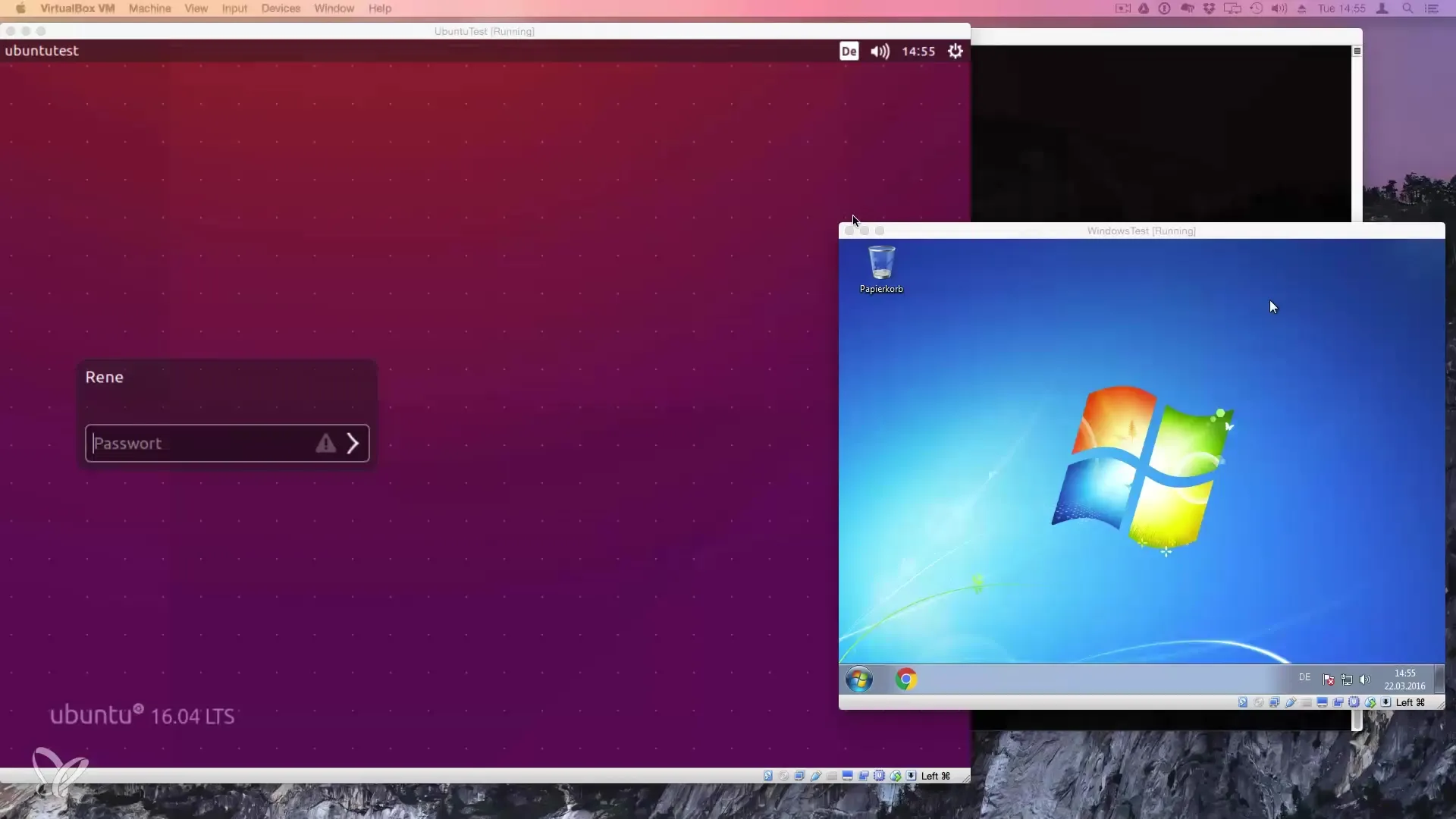
Laadi tarkvara alla ja installi see. Pane tähele, et Maci versioon võib olla rakenduste poest tasuline, samas kui veebiversioon on tasuta.
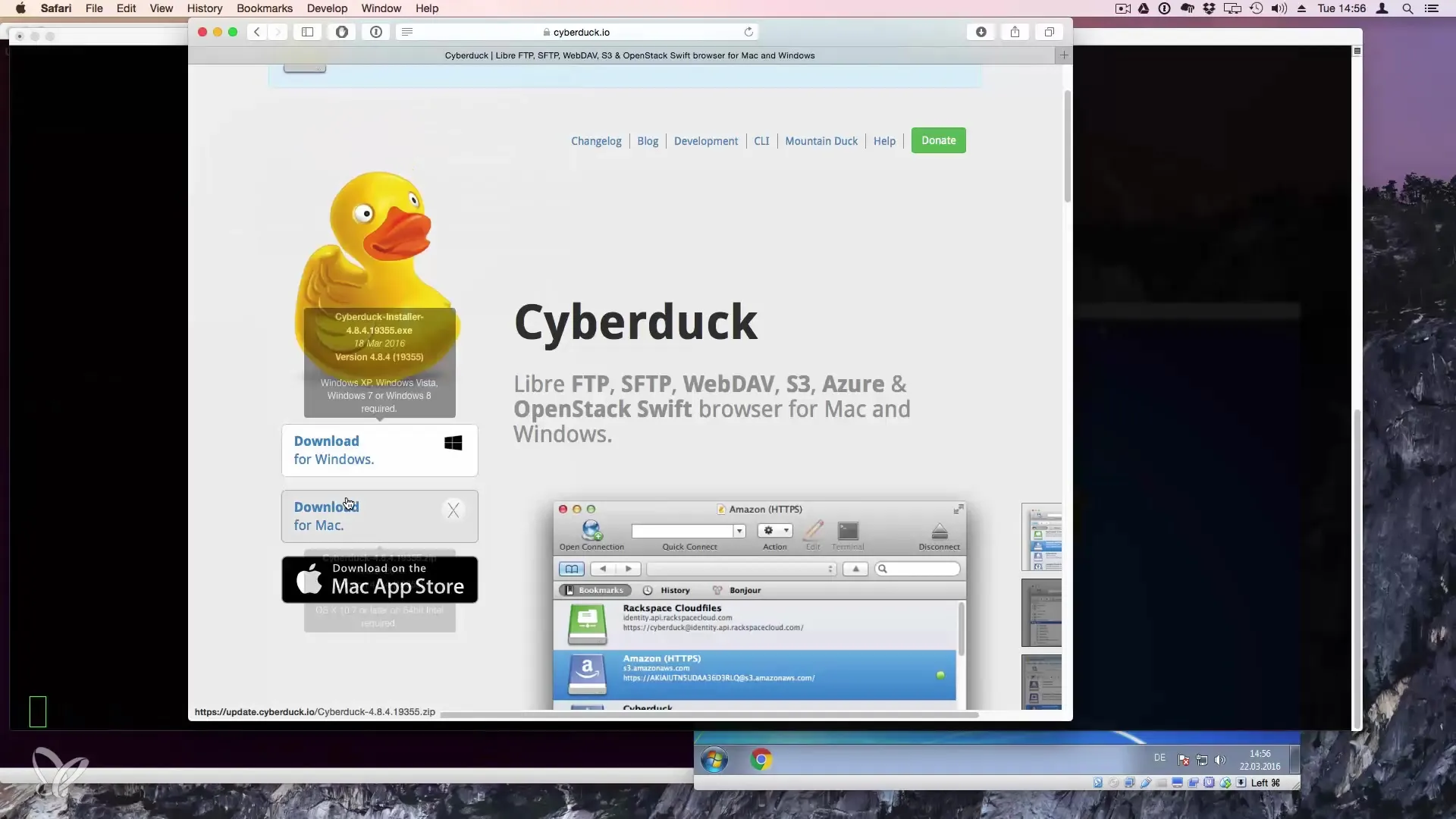
Samm 2: CyberDuck'i avamine ja ühenduse loomine
Pärast installimist avad CyberDuck'i. Sa suunatakse esmalt sisestusmaski, mis võimaldab sul serveriga ühendust luua.
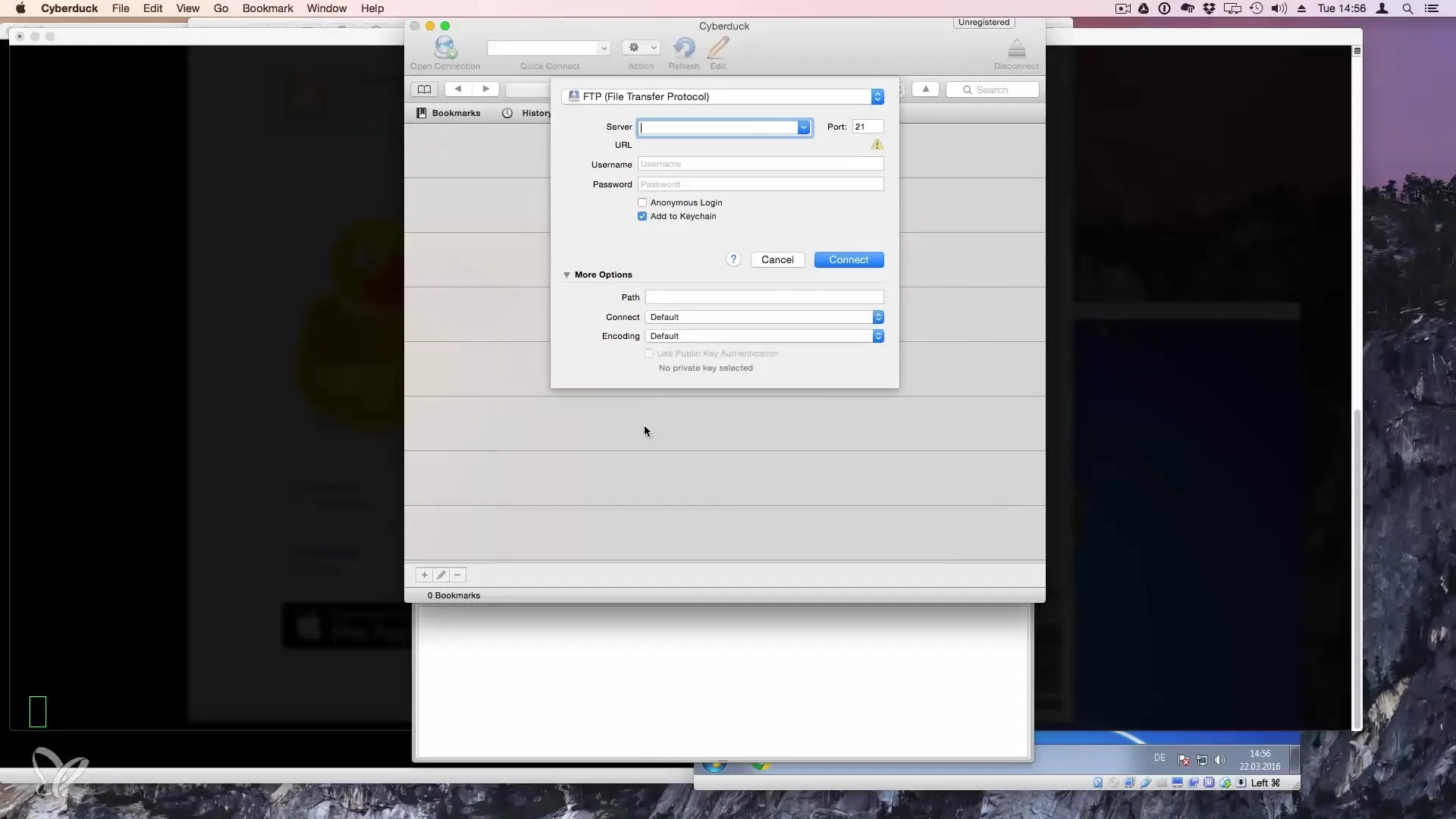
Kliki „Ava ühendus“ ja vali protokollide hulgast „SFTP (SSH failiülekande protokoll)“, kuna see tagab turvalise ühenduse.
Samm 3: Serveri andmete sisestamine
Nüüd pead sisestama oma Linuxi serveri IP-aadressi. Selle leiad e-kirjast, mille oled saanud oma hosting-teenuse pakkujalt, või saad seda terminalis määrata. Lihtsalt sisesta käsk ifconfig ja otsi vastavat inet-aadressi.
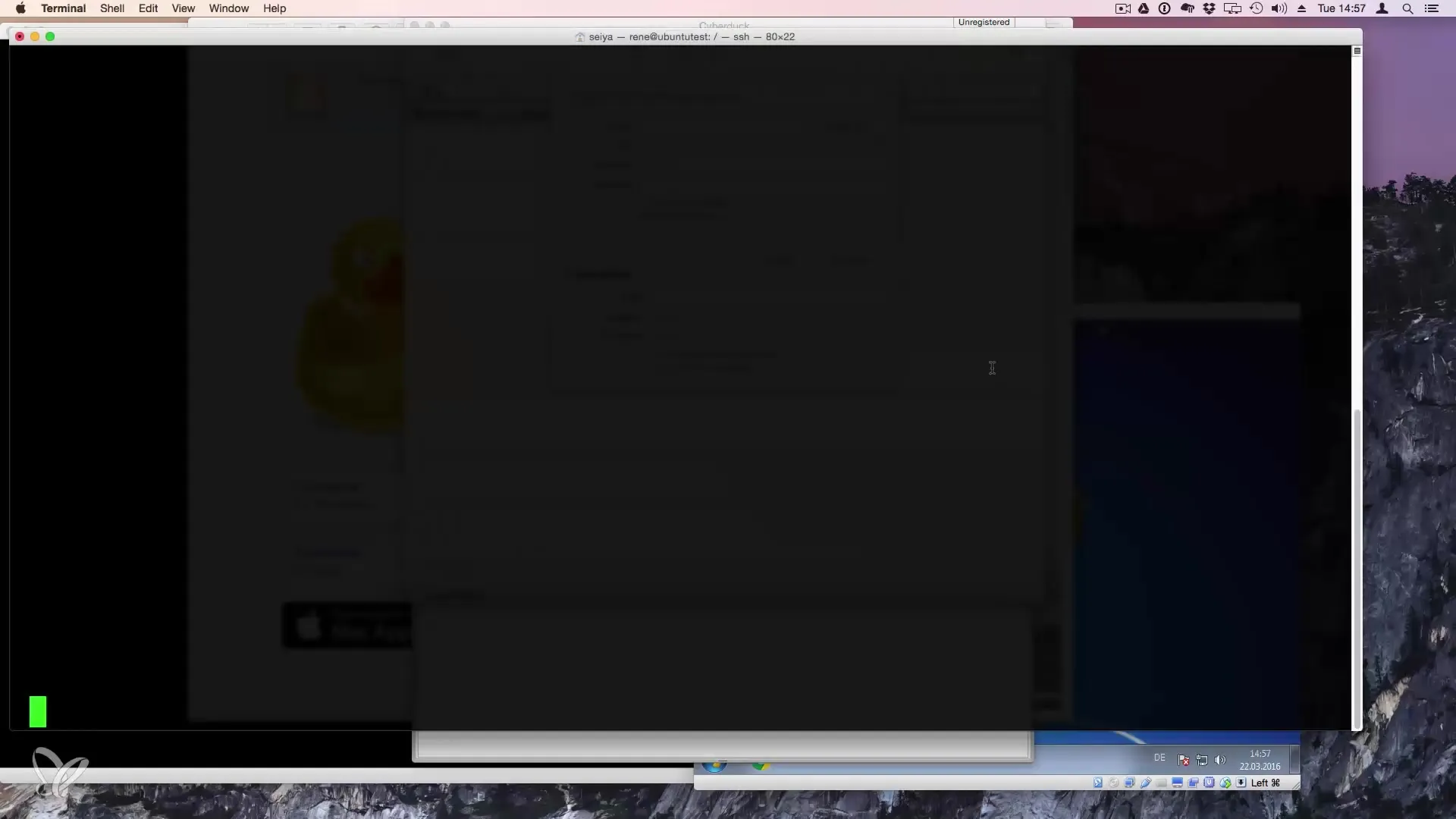
Sisesta IP-aadress CyberDuck'i. Hoia port vaikeseade 22 peal ja sisesta oma kasutajanimi, mille sa seadistamisel serverisse valisid.
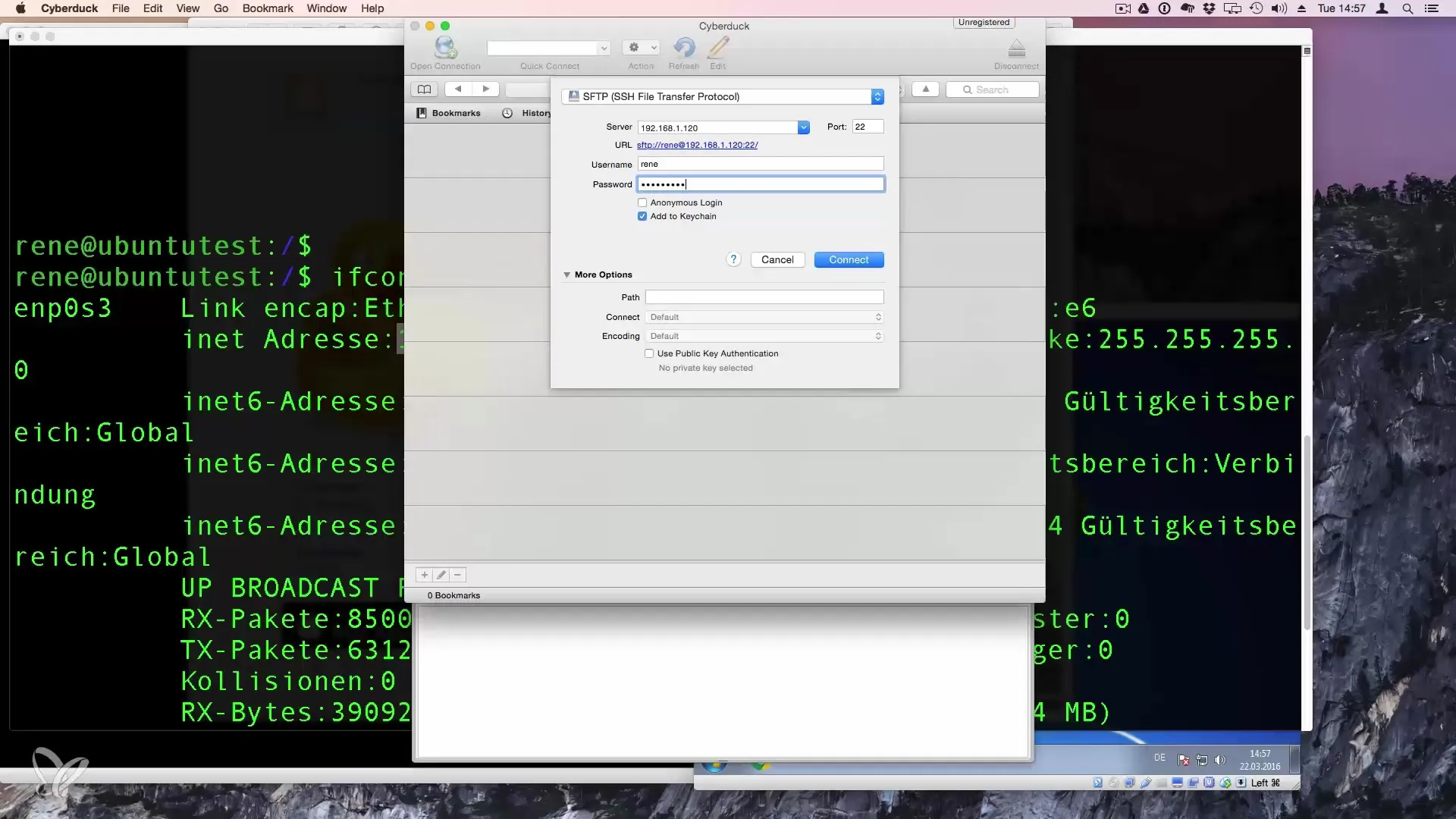
Samm 4: Ühenduse kinnitamine
Kliki „Ühenda“. Nüüd küsitakse sinult serveri sõrmejälge, et veenduda, et ühendus on turvaline. Kliki „Jah“, et aktsepteerida ühendust.
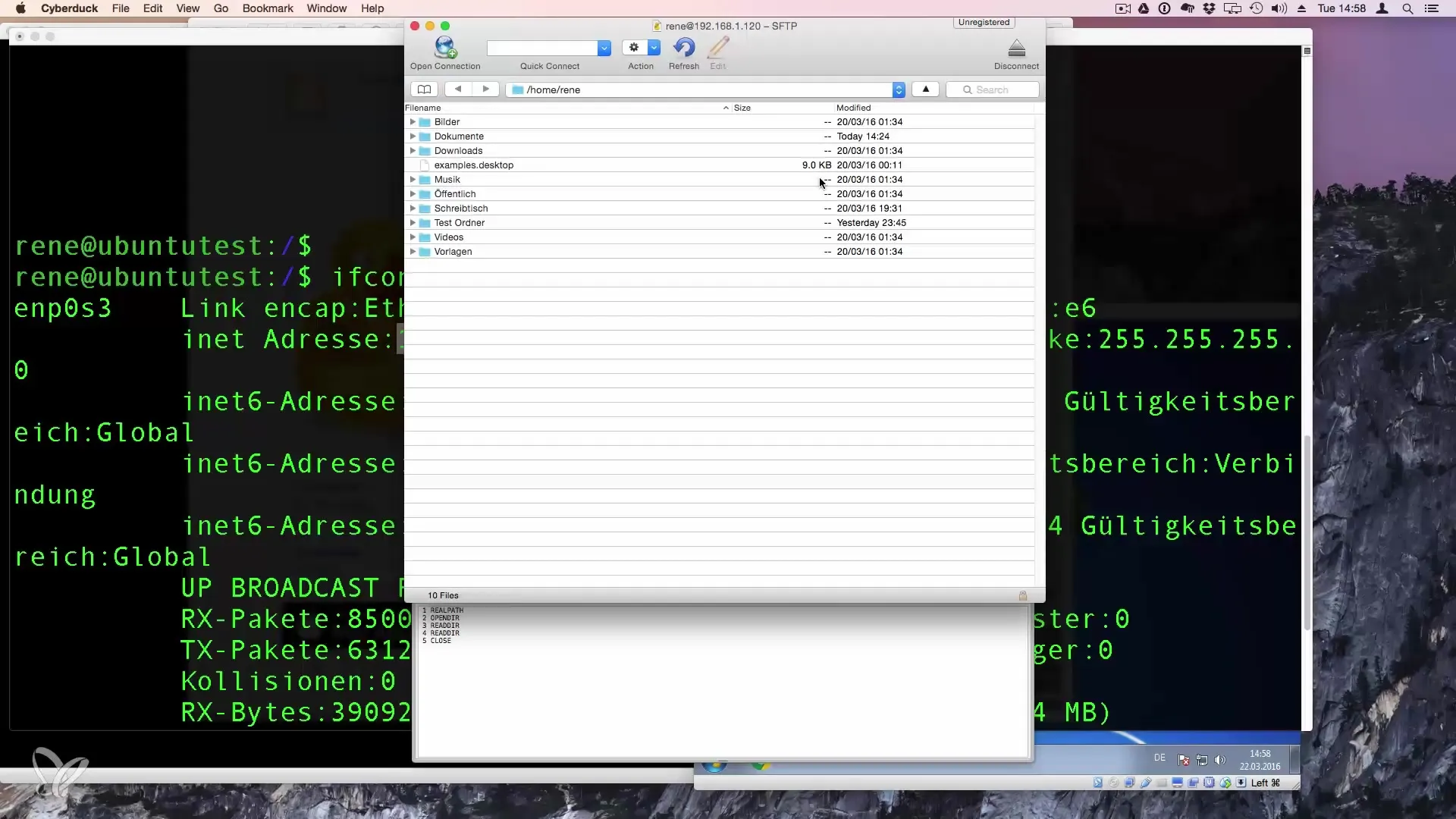
Kui oled edukalt ühendatud, satud oma serveri kodu katalooge. Näed nüüd samu kaustu nagu oma arvutis.
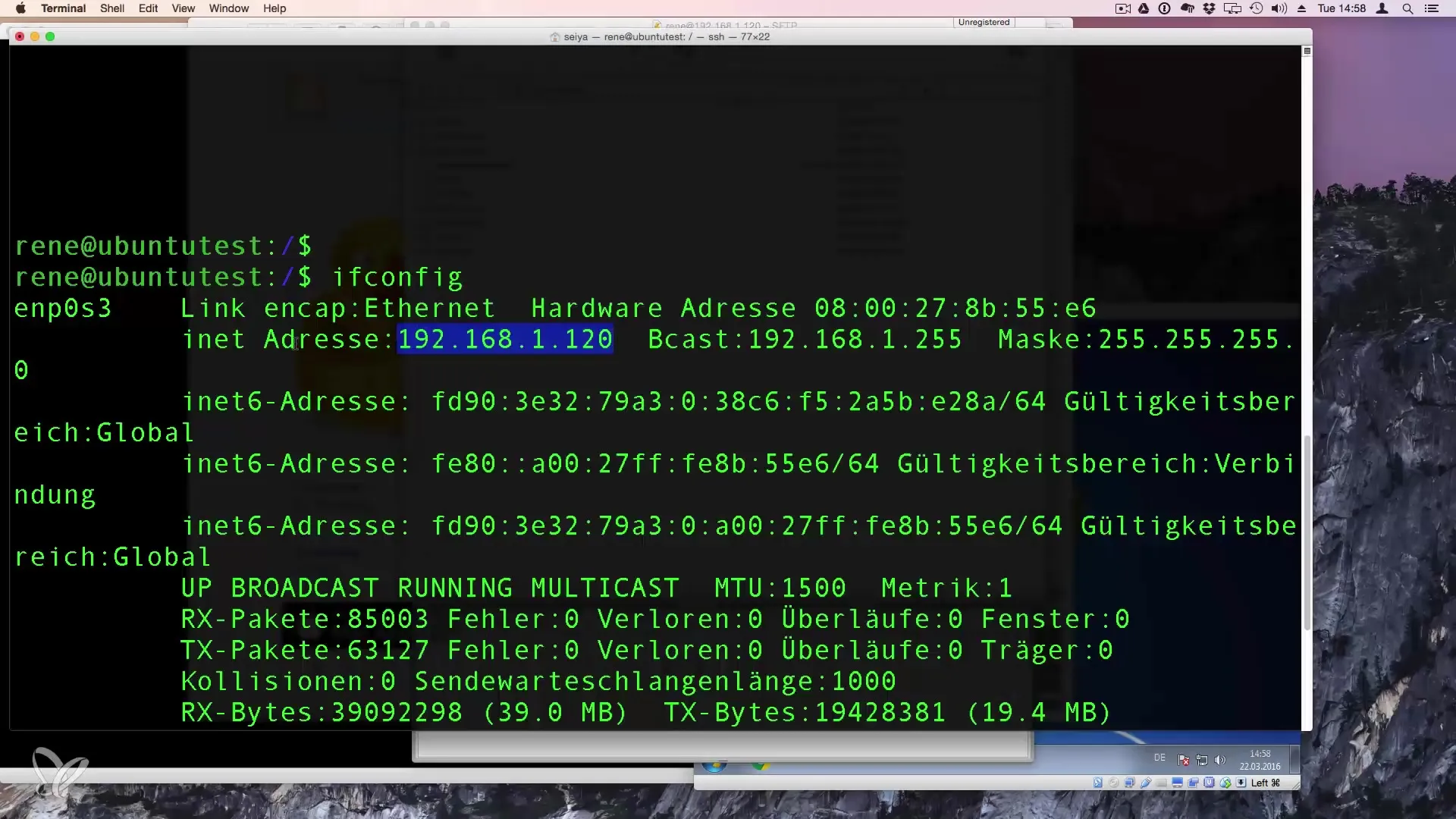
Samm 5: Failide ülekandmine
Nüüd saad failide ülekandmisega alustada. Ava Failihaldur või Faili-Uurija ja otsi fail, mille soovid üles laadida. Lihtsalt lohista fail relevantse kausta serveris, näiteks kausta „Lahedud”.
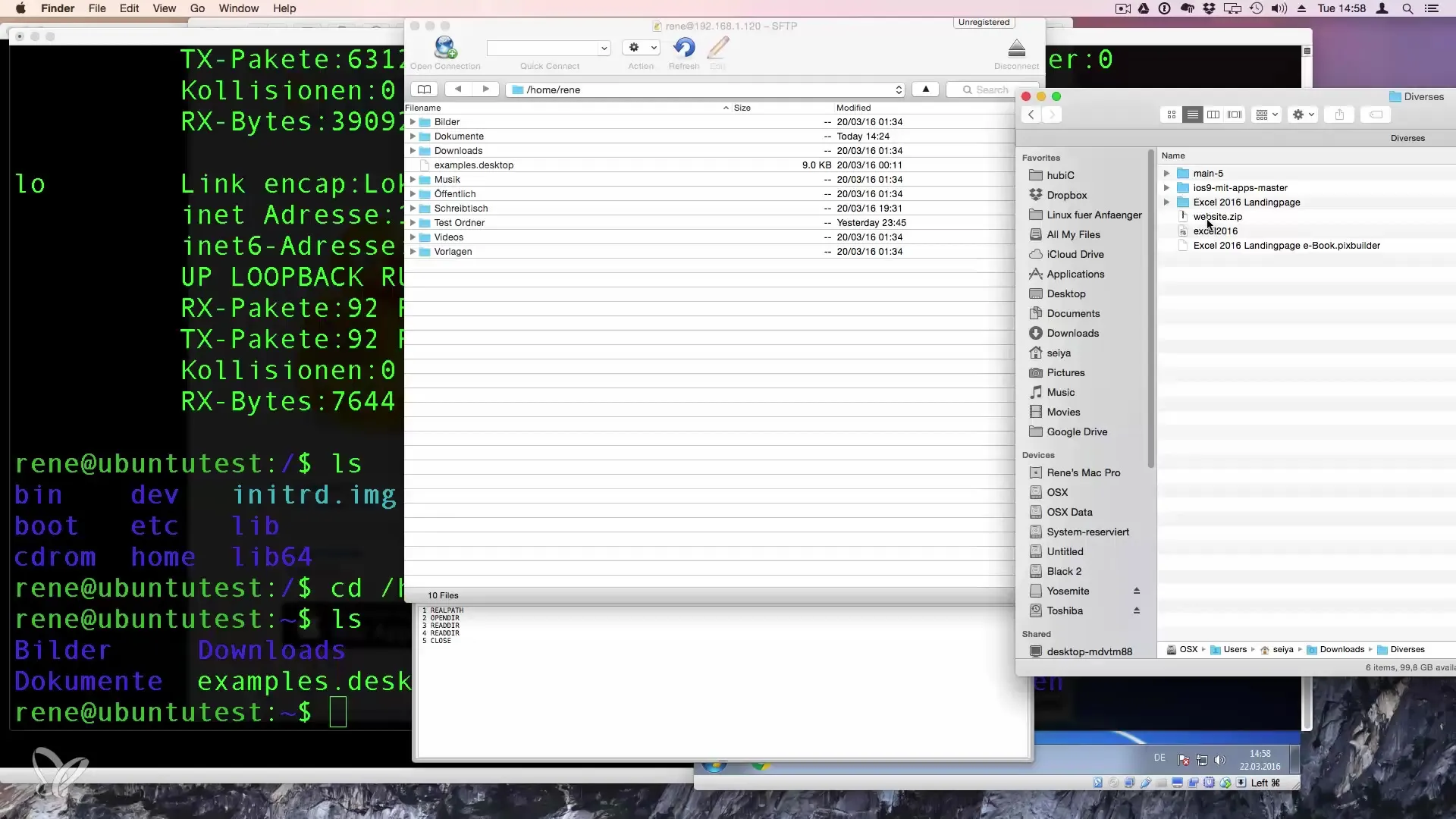
Faili üleslaadimisel näed edusamme aknas. Seal on võimalusi kinnitamiseks, näiteks üleslaadimist alati lubada.
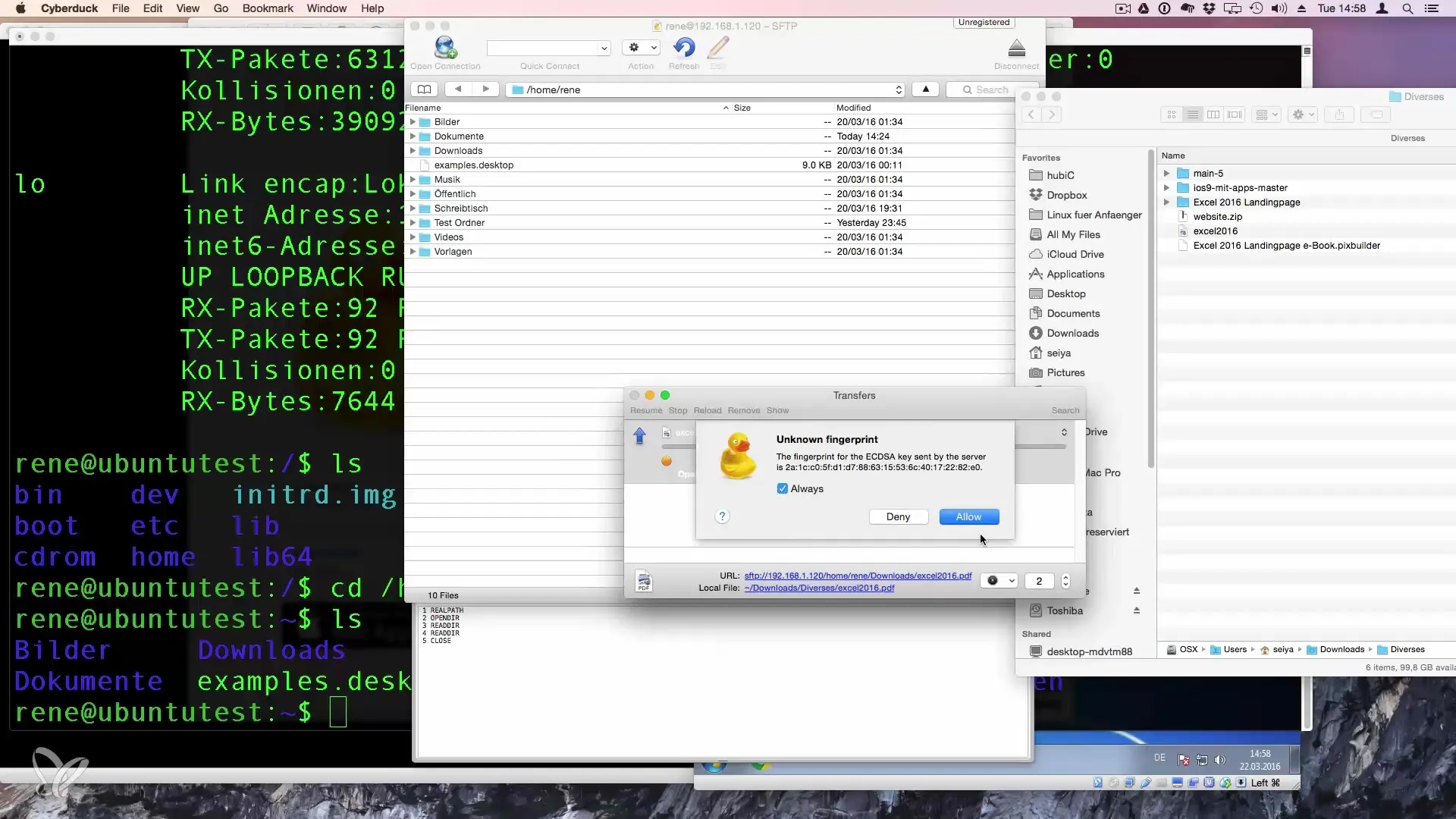
Pärast ülekande lõppu saad kontrollida oma Linuxi serveri sihtkaustat, et veenduda, et fail on edukalt üles laaditud.
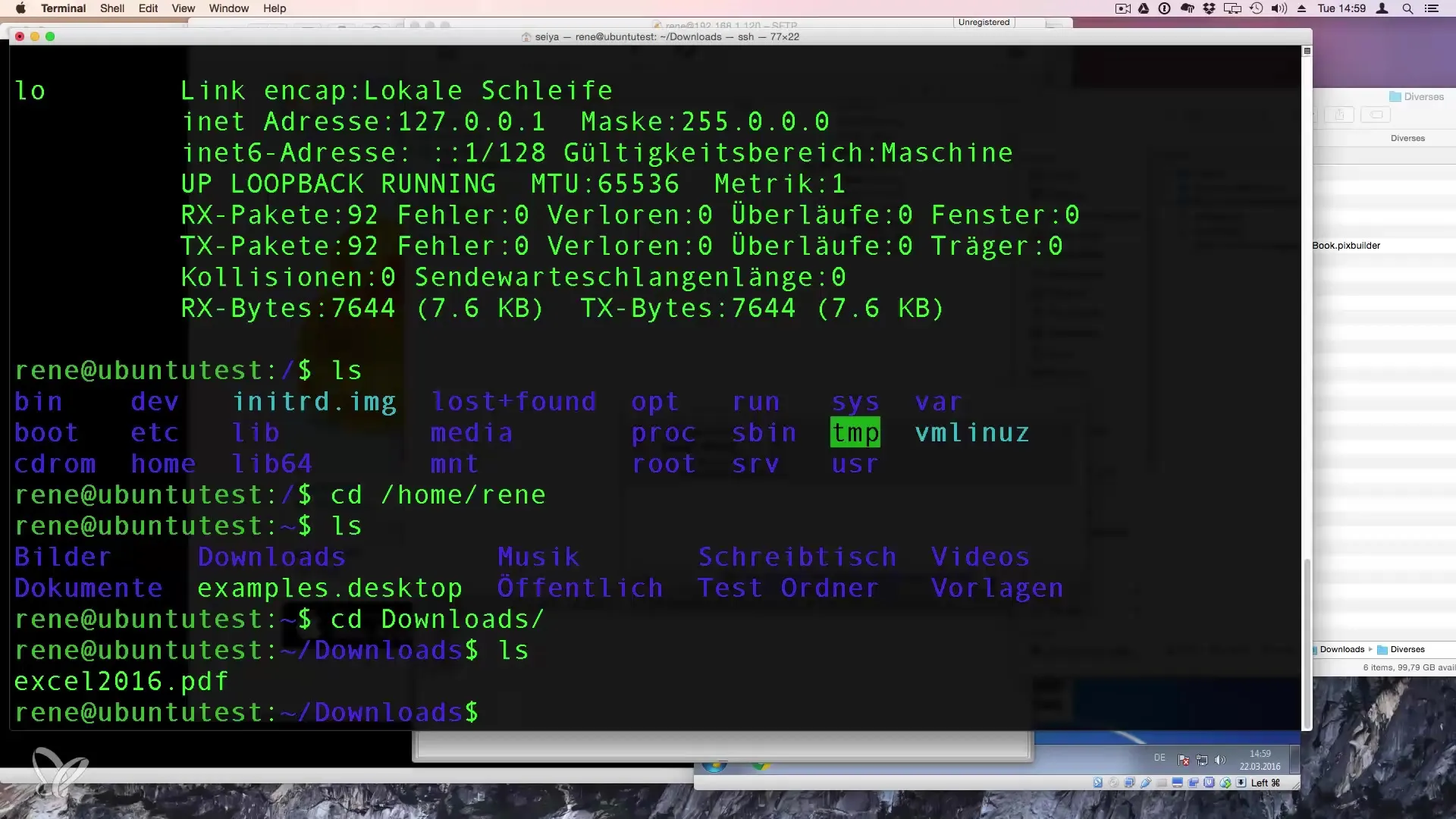
Samm 6: Edasi liikuvad rakendused
Failide edastamine toimib Windowsis ja Macis samamoodi. See meetod on eriti kasulik, kui peate looma veebisaite või haldama teisi projekte oma serveris, näiteks WordPressi üles laadimisel.
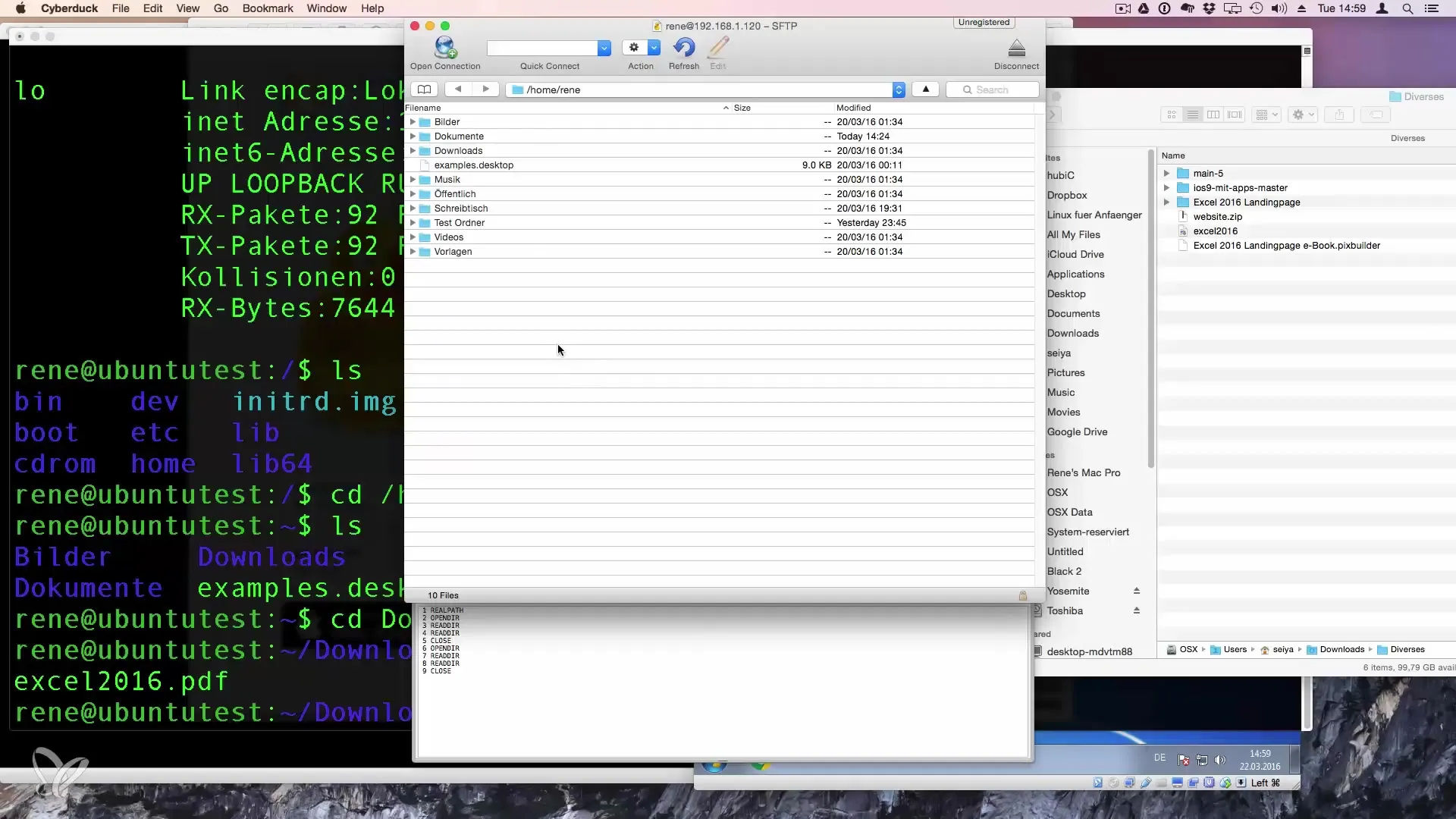
Kui sul on selle juhendi kohta küsimusi, ära kõhkle jätta kommentaari või saata mulle sõnum. Aitan hea meelega!
Kokkuvõte – Failide turvaline kopeerimine SSH ja FTP abil
Käesolevas juhendis oled õppinud, kuidas turvaliselt edastada faile SSH ja FTP abil Linuxi serverisse. Oled saanud teada, kuidas kasutada CyberDuck'i, et luua turvaline ühendus ja lihtsalt faile edastada.
Korduma kippuvad küsimused
Mis on SSH?SSH tähistab Secure Shelli ning võimaldab turvalisi ühendusi läbi võrkude.
Kuidas installida CyberDuck'i?Sa saad CyberDuck'i tasuta alla laadida ja installida veebilehelt cyberduck.io.
Kuidas leida oma Linuxi serveri IP-aadress?IP-aadressi leiad oma hosting-teenuse pakkuja e-kirjast või saad selle käsku ifconfig terminalis.
Kas ma saan CyberDuck'i kasutada ka Windowsis?Jah, CyberDuck on saadaval nii Windowsile kui Macile.
Kas ma saaksin edastamiseks kasutada teist tarkvara?Jah, on palju FTP-kliente, kuid CyberDuck'i soovitatakse kasutusmugavuse tõttu.


